Chào bạn, nếu bạn đang tìm kiếm một công cụ mạnh mẽ để tự tay xây dựng một website WordPress đẹp mắt, chuyên nghiệp mà không cần biết code, thì chắc hẳn bạn đã từng nghe qua cái tên Elementor. Nhưng Elementor thực sự là gì và nó có phù hợp với hạ tầng Hosting, VPS, Server mà bạn đang sử dụng hay không?
Tôi là Võ Đỗ Khuê, Co-founder của ZoneCloud, với hơn 10 năm kinh nghiệm trong lĩnh vực hạ tầng số, tôi hiểu rằng việc lựa chọn công cụ thiết kế phù hợp đi đôi với một nền tảng lưu trữ vững chắc là chìa khóa để website của bạn hoạt động hiệu quả. Trong bài viết này, chúng ta sẽ cùng nhau khám phá chi tiết về Elementor, từ định nghĩa, tính năng, yêu cầu kỹ thuật cho đến cách tối ưu nó trên VPS, Server của bạn.
Nội dung chính của bài viết:
- Elementor là plugin WordPress kéo thả giúp mọi người, kể cả người không biết code, dễ dàng tạo website chuyên nghiệp với giao diện trực quan.
- Để Elementor hoạt động mượt mà, máy chủ Hosting/VPS cần đáp ứng yêu cầu kỹ thuật nhất định, với VPS và LiteSpeed Server là lựa chọn tối ưu cho hiệu suất cao.
- Tối ưu hóa tốc độ website bằng theme nhẹ, cache, CDN và hình ảnh là yếu tố then chốt để Elementor phát huy tối đa sức mạnh mà không làm chậm trang.
- Elementor Pro mở rộng khả năng thiết kế với Theme Builder, Popup Builder và WooCommerce Builder, mang lại sự tùy chỉnh vượt trội so với bản miễn phí.
- Elementor thân thiện với SEO khi website được tối ưu hóa, và nền tảng hosting hiệu suất cao từ ZoneCloud là yếu tố đảm bảo sự ổn định và tốc độ cho website của bạn.
Elementor là gì?
Elementor là một plugin page builder mạnh mẽ dành riêng cho WordPress. Nó giống như một bộ công cụ thiết kế đồ họa chuyên nghiệp, nhưng được tích hợp ngay vào hệ thống quản lý nội dung WordPress của bạn.

Điều đặc biệt là Elementor cho phép bạn tạo ra mọi thứ, từ những trang đơn giản đến toàn bộ website phức tạp, chỉ bằng thao tác kéo thả (drag-and-drop) trực quan, hoàn toàn không cần biết đến code. Mục tiêu cốt lõi của Elementor là dân chủ hóa việc thiết kế website, giúp bất kỳ ai cũng có thể tự tay xây dựng một website chuyên nghiệp mà không cần phụ thuộc vào lập trình viên hay các công cụ thiết kế phức tạp.
Elementor hoạt động như thế nào?
Hãy tưởng tượng bạn đang có một bảng vẽ kỹ thuật số. Đó chính là giao diện của Elementor. Khi bạn chọn “Edit with Elementor” trên một trang hoặc bài viết WordPress, màn hình sẽ chia làm hai phần: bên trái là bảng điều khiển chứa tất cả các yếu tố bạn có thể sử dụng (gọi là widgets), và bên phải là khu vực xem trước trực tiếp (live preview) website của bạn.
Bạn chỉ cần chọn một widget từ thanh công cụ bên trái, ví dụ như tiêu đề, hình ảnh, nút bấm hay biểu mẫu, rồi kéo thả nó vào vị trí mong muốn trên trang xem trước bên phải. Sau đó, bạn có thể dễ dàng tùy chỉnh mọi thứ: thay đổi nội dung, màu sắc, kích thước, phông chữ, thêm hiệu ứng… ngay lập tức và thấy kết quả hiển thị y như người dùng sẽ thấy. Elementor còn cho phép bạn sắp xếp các yếu tố này vào các sections (khu vực lớn) và columns (cột) để tạo ra bố cục đa dạng, từ đơn giản đến phức tạp.
Lợi ích khi sử dụng Elementor: Tại sao nó lại phổ biến?
Sự phổ biến của Elementor không phải là ngẫu nhiên. Đầu tiên, nó giúp bạn tiết kiệm đáng kể thời gian và chi phí. Thay vì phải chờ đợi hàng tuần hoặc chi hàng triệu đồng để thuê một đơn vị thiết kế web, bạn hoàn toàn có thể tự mình hoàn thiện một website đẹp mắt chỉ trong vài ngày, thậm chí vài giờ với các mẫu có sẵn.
Thứ hai, Elementor mang đến khả năng tùy chỉnh cao và sự linh hoạt gần như không giới hạn. Bạn có thể biến ý tưởng thiết kế của mình thành hiện thực một cách dễ dàng. Kết quả là bạn tạo ra được một giao diện website đẹp mắt, hiện đại và thực sự độc đáo.
Quan trọng hơn, Elementor được thiết kế để thân thiện với người mới bắt đầu, giúp những ai chưa từng làm quen với thiết kế web cũng có thể nhanh chóng làm chủ. Hơn nữa, với một cộng đồng hỗ trợ lớn trên toàn cầu, bạn sẽ không bao giờ cảm thấy đơn độc khi gặp vấn đề hay cần tìm kiếm giải pháp.
Yêu cầu hệ thống chi tiết cho Hosting, VPS, Server khi sử dụng Elementor
Để Elementor hoạt động mượt mà và phát huy hết sức mạnh, máy chủ của bạn cần đáp ứng một số cấu hình kỹ thuật nhất định. Đây là những thông số quan trọng mà bạn nên lưu ý khi lựa chọn hoặc cấu hình dịch vụ lưu trữ của mình:
Phiên bản PHP và MySQL/MariaDB
Phiên bản PHP: Yêu cầu tối thiểu là PHP 7.0 hoặc 7.4. Tuy nhiên, để có hiệu suất tốt nhất, PHP 7.4 hoặc phiên bản mới hơn như 8.0+ được khuyến nghị mạnh mẽ. Các phiên bản PHP mới hơn thường mang lại tốc độ xử lý nhanh hơn và bảo mật tốt hơn.
Phiên bản MySQL/MariaDB: Tối thiểu là MySQL 5.6/5.7 hoặc MariaDB 10.0/10.3+. Phiên bản MariaDB 10.5+ thường được khuyến nghị để đảm bảo sự tương thích và hiệu năng tối ưu.
Cấu hình bộ nhớ (Memory Limit) và thời gian thực thi (Max Execution Time)
Giới hạn bộ nhớ PHP (Memory Limit): Hãy xem đây như “không gian làm việc” của website bạn. Đối với Elementor, ít nhất 256MB được khuyến nghị. Nếu bạn có ý định thiết kế các trang web phức tạp, sử dụng nhiều widget hay hiệu ứng, việc nâng lên 512MB hoặc thậm chí 768MB sẽ giúp tránh các lỗi liên quan đến bộ nhớ và đảm bảo quá trình hoạt động trơn tru.
Thời gian thực thi PHP (Max Execution Time): Đây là thời gian tối đa mà một script PHP được phép chạy. Elementor cần một khoảng thời gian đủ để xử lý các tác vụ thiết kế. Mức 300 giây là một khuyến nghị phổ biến, đảm bảo các tác vụ nặng có đủ thời gian hoàn thành.
Các yếu tố khác: Max Input Vars và Web Server
- Max Input Vars: Tham số này quy định số lượng biến đầu vào mà PHP có thể xử lý. Với các thiết kế phức tạp của Elementor, việc có ít nhất 2000 biến đầu vào (Max Input Vars) là cần thiết để tránh lỗi khi lưu trữ hoặc xử lý dữ liệu.
- Web Server: Elementor hoạt động tốt trên các web server phổ biến như Apache và Nginx. Tuy nhiên, nếu bạn muốn tối ưu hóa tốc độ và hiệu suất cho WordPress nói chung và Elementor nói riêng, LiteSpeed Web Server là lựa chọn vượt trội.
Tác động của Elementor đến hiệu suất máy chủ
Elementor là một công cụ mạnh mẽ, và sức mạnh đó đôi khi đi kèm với việc tạo ra nhiều mã nguồn hơn (HTML, CSS, JavaScript) so với các theme WordPress đơn giản. Điều này không có nghĩa Elementor “xấu”, mà nó giống như bạn sử dụng một bộ công cụ đa năng vậy.
Khi bạn sử dụng nhiều widget khác nhau, thêm các hiệu ứng phức tạp, tích hợp add-on bên thứ ba hoặc chèn hình ảnh lớn mà chưa qua tối ưu, tất cả những yếu tố này có thể làm tăng tải cho máy chủ của bạn, dẫn đến thời gian tải trang chậm hơn.
Lựa chọn loại Hosting, VPS, Server phù hợp cho Elementor
Shared Hosting: Ưu nhược điểm khi dùng Elementor
Nếu bạn mới bắt đầu với một website cá nhân, blog nhỏ hoặc website doanh nghiệp có lượng truy cập không cao, Shared Hosting có thể là lựa chọn ban đầu. Tuy nhiên, do tài nguyên máy chủ được chia sẻ cho nhiều người dùng, việc sử dụng Elementor với các thiết kế nặng có thể khiến website của bạn bị chậm hoặc không ổn định.
VPS/Cloud Hosting: Khuyến nghị mạnh mẽ và lý do
Đây là lựa chọn lý tưởng cho hầu hết các website sử dụng Elementor, đặc biệt là các website có lượng truy cập trung bình đến cao, website thương mại điện tử, hoặc các dự án thiết kế phức tạp. Với VPS (Máy chủ ảo riêng) hoặc Cloud Hosting, bạn có tài nguyên riêng biệt (CPU, RAM), khả năng tùy chỉnh cấu hình server (phiên bản PHP, Web Server), giúp website chạy nhanh và ổn định hơn hẳn. Điều này đặc biệt quan trọng khi Elementor cần nhiều “không gian” để hoạt động hiệu quả.
Dedicated Server: Khi nào cần dùng?
Đối với các dự án có quy mô cực lớn, lưu lượng truy cập khổng lồ hoặc yêu cầu kiểm soát tuyệt đối về hiệu năng và bảo mật, Dedicated Server (Máy chủ vật lý) sẽ là giải pháp tối ưu nhất.
Elementor Free: Những gì bạn nhận được
Ngay cả phiên bản miễn phí của Elementor cũng đã đủ sức mạnh để bạn bắt đầu xây dựng một website ấn tượng. Bạn sẽ có quyền truy cập vào:
Khoảng 40+ widget cơ bản
Bao gồm các yếu tố thiết yếu như tiêu đề, văn bản, hình ảnh, nút bấm, video, biểu mẫu liên hệ đơn giản, và nhiều hơn nữa.
Các template và block cơ bản
Thư viện mẫu này cung cấp sẵn các bố cục trang và phần nội dung được thiết kế sẵn, giúp bạn tiết kiệm thời gian thiết kế ban đầu.
Khả năng tùy chỉnh responsive
Bạn có thể dễ dàng điều chỉnh giao diện website hiển thị trên các thiết bị khác nhau như máy tính để bàn, máy tính bảng và điện thoại di động, đảm bảo trải nghiệm người dùng tốt nhất.
Phiên bản miễn phí này là điểm khởi đầu tuyệt vời cho các blogger cá nhân, website doanh nghiệp nhỏ hoặc những ai muốn làm quen với trình tạo trang kéo thả.
Elementor Pro: Nâng tầm website với các tính năng nâng cao
Khi bạn sẵn sàng cho những dự án phức tạp hơn hoặc muốn có nhiều quyền kiểm soát hơn đối với thiết kế website của mình, Elementor Pro sẽ là lựa chọn không thể bỏ qua. Phiên bản trả phí này mở khóa một thế giới các công cụ mạnh mẽ:
Theme Builder
Đây là một trong những tính năng “ăn tiền” nhất của Elementor Pro. Thay vì chỉ thiết kế nội dung cho từng trang, Theme Builder cho phép bạn tùy chỉnh mọi phần của website: từ header (đầu trang), footer (chân trang), cho đến cách hiển thị Single Post (trang bài viết) hay Archive Pages (trang danh mục). Bạn có thể tạo ra một giao diện đồng nhất và chuyên nghiệp cho toàn bộ trang web của mình mà không cần đụng đến code.
Popup Builder
Muốn thu thập email khách hàng, thông báo chương trình khuyến mãi hay hiển thị lời kêu gọi hành động (call-to-action) một cách hiệu quả? Popup Builder của Elementor Pro sẽ giúp bạn làm điều đó.
Bạn có thể tạo ra các cửa sổ pop-up tùy chỉnh với nhiều trigger (điều kiện kích hoạt) khác nhau (ví dụ: khi người dùng cuộn trang, rời đi, hoặc nhấp vào một nút) và điều kiện hiển thị linh hoạt.
WooCommerce Builder
Nếu bạn đang kinh doanh trực tuyến, tính năng này cực kỳ hữu ích. WooCommerce Builder cho phép bạn tùy chỉnh giao diện của trang sản phẩm, giỏ hàng, trang thanh toán và các trang liên quan khác trên website thương mại điện tử của mình. Bạn có thể thiết kế các trang bán hàng hấp dẫn, tối ưu hóa tỷ lệ chuyển đổi ngay trên nền tảng WordPress.
Widget cao cấp và Template Library phong phú
Elementor Pro mang đến một bộ sưu tập khổng lồ với hơn 90+ widget nâng cao, bao gồm các công cụ mạnh mẽ như Form Builder (tạo biểu mẫu phức tạp), Posts Widget (hiển thị bài viết theo nhiều cách), Price Table, Animated Headline, và nhiều hơn nữa. Cùng với đó là hơn 300+ template và block cao cấp được thiết kế chuyên nghiệp, giúp bạn đẩy nhanh quá trình xây dựng website.
4 tính năng khác
Ngoài ra, Elementor Pro còn cung cấp các tính năng giá trị khác như:
1. Dynamic Content
Chèn nội dung động (ví dụ: tên tác giả, ngày đăng bài, thông tin sản phẩm) vào thiết kế của bạn.
2. Global Widgets
Tạo các widget có thể tái sử dụng trên nhiều trang, đảm bảo tính nhất quán và tiết kiệm thời gian.
3. Role Manager
Kiểm soát quyền truy cập và chỉnh sửa của từng người dùng trên website.
4. Custom CSS
Cho phép bạn thêm mã CSS tùy chỉnh để tinh chỉnh giao diện ở mức độ sâu hơn.
Bảng giá Elementor Pro và các gói phù hợp
Elementor Pro có nhiều gói giá khác nhau, được thiết kế để phù hợp với nhu cầu của các đối tượng người dùng khác nhau, từ cá nhân đến các agency lớn:
- Essential: Dành cho 1 website, giá khoảng 1.504.500 VNĐ/năm.
- Advanced solo: Dành cho 1 website, giá khoảng 2.014.500 VNĐ/năm.
- Advanced: Dành cho 3 website, giá khoảng 2.524.500 VNĐ/năm.
- Expert: Dành cho 25 website, giá khoảng 5.075.000 VNĐ/năm.
- Agency: Dành cho 1000 website, giá khoảng 10.175.000 VNĐ/năm.
Lưu ý: Đây là mức giá quy đổi tham khảo, giá thực tế khi thanh toán có thể chênh lệch nhẹ tùy thuộc vào tỷ giá ngân hàng hoặc cổng thanh toán tại thời điểm giao dịch.
Các gói này đều cung cấp đầy đủ các tính năng Pro và cập nhật liên tục. Việc lựa chọn gói phù hợp sẽ phụ thuộc vào số lượng website bạn cần xây dựng.
Dù bạn là người mới bắt đầu hay một chuyên gia thiết kế, Elementor Pro đều mang lại giá trị vượt trội, giúp bạn tối ưu hóa hiệu quả công việc và mang lại những sản phẩm website chất lượng cao.
Tại sao tối ưu hóa lại quan trọng khi dùng Elementor?
Elementor là một công cụ thiết kế mạnh mẽ, giúp bạn tạo ra những website đẹp mắt một cách dễ dàng. Tuy nhiên, giống như việc bạn trang bị cho mình một bộ công cụ đa năng, nếu không biết cách sử dụng hợp lý, nó có thể trở nên “cồng kềnh”. Việc tối ưu hóa hiệu suất là cực kỳ quan trọng vì nó ảnh hưởng trực tiếp đến:
- Tốc độ tải trang: Website nhanh giúp giữ chân người dùng ở lại lâu hơn.
- Trải nghiệm người dùng (UX): Người dùng ngày nay không kiên nhẫn với các trang web chậm chạp.
- SEO (Tối ưu hóa Công cụ Tìm kiếm): Các yếu tố như tốc độ tải trang và Core Web Vitals là những chỉ số quan trọng mà Google dùng để xếp hạng website.
- Giảm tải cho máy chủ VPS/Server: Một website hoạt động hiệu quả sẽ giúp máy chủ của bạn hoạt động ổn định hơn, đặc biệt khi bạn sử dụng các dịch vụ như VPS hay Cloud VPS tại ZoneCloud.
6 mẹo và kỹ thuật tối ưu hóa hiệu quả
Để Elementor phát huy hết sức mạnh mà không làm chậm website của bạn, hãy áp dụng những kỹ thuật sau:
1. Chọn theme nhẹ và tương thích
Nền tảng của website đóng vai trò quan trọng. Thay vì sử dụng các theme nặng nề, hãy chọn những theme được thiết kế tối giản và tối ưu hóa cho Elementor. Các lựa chọn phổ biến và hiệu quả bao gồm Hello Elementor (theme miễn phí từ chính Elementor), Astra, và GeneratePress. Chúng nhẹ, nhanh và hoạt động rất tốt với trình tạo trang này.
2. Tối ưu hình ảnh và Lazy Loading
Hình ảnh thường chiếm dung lượng lớn nhất trên một trang web. Hãy đảm bảo bạn luôn nén ảnh trước khi tải lên, sử dụng định dạng hiện đại như WebP để giảm kích thước mà vẫn giữ chất lượng. Đồng thời, kích hoạt tính năng Lazy Loading (tải lười) cho hình ảnh và video. Tính năng này chỉ tải nội dung khi người dùng cuộn đến phần đó, giúp trang web tải nhanh hơn đáng kể, đặc biệt trên các thiết bị di động.
3. Sử dụng Plugin Cache và CDN
Plugin cache giống như một “bộ nhớ đệm” cho website của bạn. Thay vì phải tải lại toàn bộ trang mỗi khi người dùng truy cập, plugin cache sẽ lưu lại một phiên bản đã được xử lý.
Các plugin như LiteSpeed Cache (rất hiệu quả nếu máy chủ của bạn dùng LiteSpeed, như tại ZoneCloud) hoặc WP Rocket sẽ giúp tăng tốc độ tải trang lên đáng kể. Bên cạnh đó, sử dụng CDN (Content Delivery Network) giúp phân phối nội dung website của bạn đến các máy chủ gần người dùng trên toàn cầu, giảm độ trễ và tăng tốc độ truy cập, đặc biệt hữu ích cho website có lượng truy cập quốc tế.
4. Quản lý Widget và Add-on
Elementor cung cấp rất nhiều widget và add-on mạnh mẽ. Tuy nhiên, hãy chỉ sử dụng những gì bạn thực sự cần. Việc cài đặt quá nhiều plugin hoặc sử dụng quá nhiều widget không cần thiết có thể làm phình to mã nguồn (gọi là “bloat”), gây nặng website. Hãy kiểm tra và loại bỏ những thứ không dùng đến.
5. Tối ưu CSS/JavaScript
Các tệp CSS và JavaScript có thể làm chậm quá trình tải trang. Hãy tìm hiểu cách minify (giảm dung lượng), combine (hợp nhất các tệp) và defer (trì hoãn tải) chúng. Nhiều plugin cache hoặc các công cụ tối ưu hóa khác có thể hỗ trợ bạn thực hiện việc này một cách tự động.
6. Cập nhật thường xuyên
Luôn giữ Elementor, WordPress, theme và tất cả các plugin khác ở phiên bản mới nhất. Các nhà phát triển liên tục cải tiến hiệu suất và sửa lỗi trong các bản cập nhật. Việc này không chỉ giúp website của bạn chạy nhanh hơn mà còn tăng cường bảo mật.
Elementor và SEO: Xây dựng website thân thiện với công cụ tìm kiếm
Nhiều người dùng lo lắng rằng việc sử dụng các công cụ thiết kế mạnh mẽ như Elementor có thể ảnh hưởng tiêu cực đến khả năng hiển thị website trên các công cụ tìm kiếm như Google. Tuy nhiên, sự thật là Elementor bản thân nó trung lập với SEO. Nó không tự động “hại” hay “làm lợi” cho thứ hạng của bạn.
Điều quan trọng quyết định thành công SEO nằm ở cách bạn sử dụng Elementor kết hợp với các yếu tố khác. Hai yếu tố cốt lõi mà Google luôn ưu tiên là tốc độ tải trang và chất lượng nội dung. Nếu bạn xây dựng một website đẹp mắt bằng Elementor nhưng nó lại chậm chạp hoặc nội dung hời hợt, thì dù có dùng công cụ nào đi nữa, thứ hạng của bạn cũng khó lòng được cải thiện.
Ngược lại, một website được thiết kế tốt, tối ưu hóa hiệu suất và cung cấp nội dung giá trị sẽ luôn được Google đánh giá cao.
Các yếu tố SEO cần chú trọng khi dùng Elementor
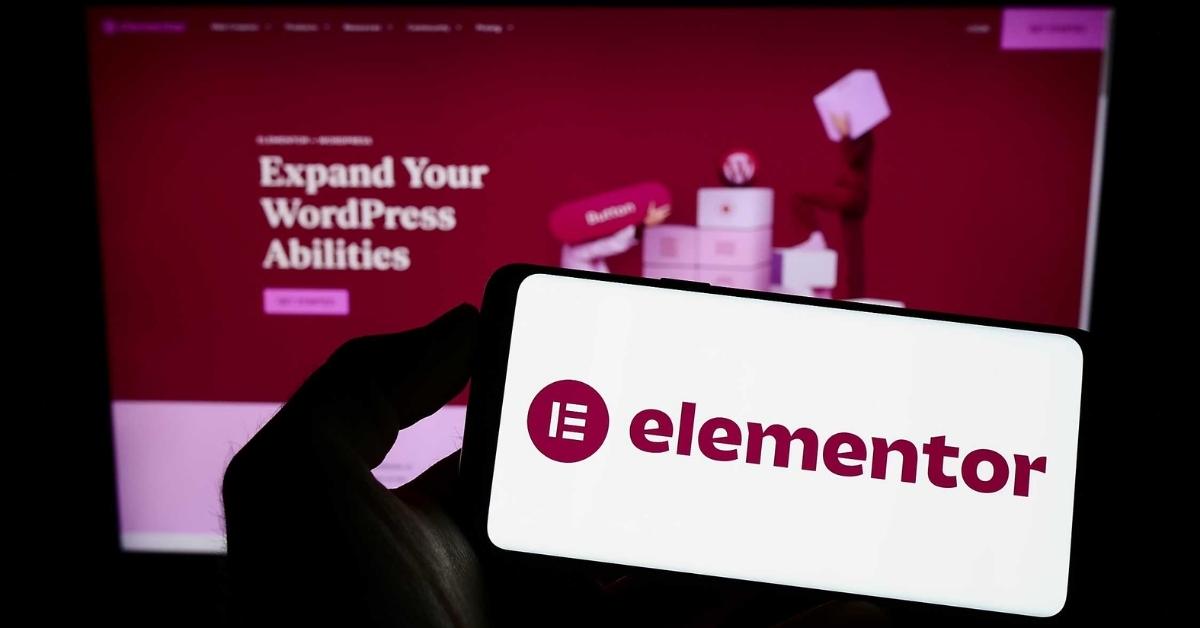
Để website Elementor của bạn không chỉ đẹp mà còn “ghi điểm” trong mắt Google, hãy tập trung vào những khía cạnh SEO quan trọng sau:
Tốc độ tải trang và Core Web Vitals
Tốc độ tải trang là một trong những yếu tố xếp hạng quan trọng nhất hiện nay. Google sử dụng các chỉ số Core Web Vitals (bao gồm LCP – Thời gian tải nội dung lớn nhất, FID – Độ trễ đầu vào lần đầu, và CLS – Độ lệch bố cục tích lũy) để đánh giá trải nghiệm người dùng.
Một website tải nhanh giúp người dùng không phải chờ đợi, giảm tỷ lệ thoát trang và tăng khả năng chuyển đổi. Việc lựa chọn một nhà cung cấp hosting uy tín, có hạ tầng mạnh mẽ như ZoneCloud, đặc biệt là các gói VPS hay Cloud VPS được tối ưu hóa với LiteSpeed Web Server, sẽ là nền tảng vững chắc để bạn xây dựng một website Elementor có tốc độ vượt trội.
Cấu trúc Heading và nội dung chất lượng
Cấu trúc bài viết rõ ràng giúp cả người đọc và công cụ tìm kiếm hiểu nội dung của bạn đang nói về điều gì. Hãy sử dụng các thẻ tiêu đề một cách hợp lý: H1 cho tiêu đề chính của bài viết, H2 cho các phần chính, và H3, H4 cho các mục nhỏ hơn.
Quan trọng hơn cả là nội dung. Hãy tạo ra những bài viết hữu ích, chuyên sâu, cung cấp thông tin giá trị và thể hiện được các yếu tố E-E-A-T (Kinh nghiệm, Chuyên môn, Thẩm quyền, Độ tin cậy). Khi bạn chia sẻ kiến thức thực tế, kinh nghiệm từ đội ngũ ZoneCloud hay các chuyên gia, Google sẽ nhận diện được sự uy tín đó.
Tối ưu hình ảnh và Mobile-friendliness
Đừng quên tối ưu hóa hình ảnh bạn sử dụng trong Elementor. Luôn thêm alt text mô tả cho mỗi hình ảnh để Google hiểu nội dung của chúng, đồng thời giúp người dùng khiếm thị tiếp cận tốt hơn.
Elementor cho phép bạn dễ dàng tùy chỉnh giao diện trên các thiết bị khác nhau, hãy đảm bảo website của bạn có thiết kế responsive (thân thiện với mọi màn hình). Với xu hướng người dùng ngày càng sử dụng điện thoại di động để truy cập internet, việc website hiển thị tốt trên di động là yếu tố bắt buộc để SEO hiệu quả.
Sử dụng Plugin SEO
Để hỗ trợ bạn trong quá trình tối ưu hóa, hãy tận dụng các plugin SEO mạnh mẽ. Các công cụ như Yoast SEO hoặc Rank Math sẽ giúp bạn quản lý các yếu tố quan trọng như tiêu đề trang, mô tả meta, cấu trúc URL, sitemap, và phân tích khả năng đọc của nội dung. Chúng cung cấp các gợi ý hữu ích để bạn có thể tinh chỉnh website của mình trở nên thân thiện hơn với công cụ tìm kiếm.
Hướng dẫn cài đặt và sử dụng Elementor cơ bản
Cách cài đặt Elementor Free từ WordPress Dashboard
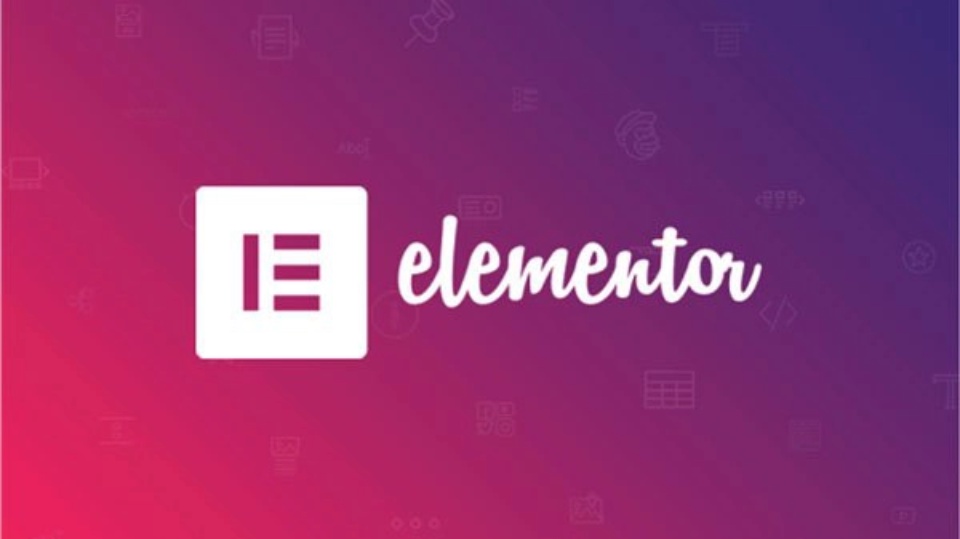
Việc cài đặt Elementor phiên bản miễn phí cũng đơn giản như cài đặt bất kỳ plugin WordPress nào khác. Bạn chỉ cần thực hiện vài bước sau:
- Đăng nhập vào trang quản trị WordPress của bạn.
- Tìm đến mục Plugins trên thanh menu bên trái, sau đó chọn Add New Plugin (Thêm Plugin mới).
- Tại thanh tìm kiếm, gõ từ khóa “Elementor“.
- Bạn sẽ thấy plugin “Elementor Website Builder” xuất hiện trong kết quả tìm kiếm. Nhấn nút Install Now (Cài đặt ngay).
- Sau khi quá trình cài đặt hoàn tất, nút này sẽ chuyển thành Activate (Kích hoạt). Hãy nhấn vào đó để kích hoạt plugin.
Chỉ vậy thôi! Giờ đây, Elementor đã sẵn sàng để bạn bắt đầu thiết kế website của mình.
Cách cài đặt Elementor Pro
Nếu bạn đã quyết định nâng cấp lên Elementor Pro để trải nghiệm các tính năng nâng cao, quy trình cài đặt cũng rất nhanh chóng:
- Sau khi mua Elementor Pro, bạn sẽ nhận được một tệp tin có định dạng .zip. Hãy tải tệp này về máy tính của bạn.
- Quay lại trang quản trị WordPress, vào Plugins > Add New Plugin.
- Lần này, thay vì tìm kiếm, bạn hãy nhấn vào nút Upload Plugin (Tải lên Plugin) ở phía trên cùng.
- Chọn tệp .zip Elementor Pro mà bạn vừa tải về, sau đó nhấn Install Now.
- Sau khi cài đặt xong, nhấn Activate Plugin.
- Tiếp theo, bạn cần kích hoạt giấy phép của mình. Vào mục Elementor > License trong dashboard WordPress.
- Nhấn vào nút Connect & Activate. Bạn sẽ được chuyển hướng đến trang đăng nhập tài khoản Elementor. Hãy đăng nhập bằng tài khoản bạn đã sử dụng để mua Pro.
- Sau khi đăng nhập thành công, giấy phép của bạn sẽ tự động được kích hoạt.
Giao diện Elementor: Các thành phần chính
Khi bạn mở một trang hoặc bài viết với Elementor (bằng cách nhấn “Edit with Elementor”), bạn sẽ thấy một giao diện trực quan được chia thành hai phần chính:
Sidebar (Thanh bên trái): Đây là nơi chứa tất cả các công cụ của bạn. Nó bao gồm:
- Widgets: Danh sách các yếu tố bạn có thể kéo thả vào trang (như tiêu đề, hình ảnh, nút bấm, biểu mẫu…).
- Settings: Cài đặt chung cho trang hoặc cho từng yếu tố bạn đang chọn.
- Global Settings: Cài đặt chung cho toàn bộ website (font chữ, màu sắc…).
Canvas (Vùng xem trước): Phần bên phải màn hình là nơi bạn thấy trực tiếp trang web của mình đang được thiết kế. Mọi thay đổi bạn thực hiện trên Sidebar sẽ hiển thị ngay lập tức ở đây.
Sections và Columns: Để sắp xếp các widget, bạn sẽ làm việc với các Sections (khu vực lớn) và bên trong mỗi Section là các Columns (cột). Bạn có thể thêm bao nhiêu Section và Column tùy ý để tạo bố cục mong muốn.
4 bước tạo trang đầu tiên với Elementor
Bắt tay vào làm thôi nào!
Bước 1: Mở trang/bài viết với Elementor
Vào trang hoặc bài viết bạn muốn chỉnh sửa trong WordPress, tìm và nhấn vào nút “Edit with Elementor“.
Bước 2: Kéo thả widget
Chọn một widget từ Sidebar bên trái (ví dụ: Tiêu đề – Heading) và kéo nó thả vào vị trí mong muốn trên Canvas bên phải.
Bước 3: Chỉnh sửa nội dung và style
Sau khi thả widget, bạn có thể nhấp vào nó để chỉnh sửa nội dung trực tiếp hoặc tùy chỉnh các thuộc tính như màu sắc, kích thước, font chữ, khoảng cách… trong tab Settings của widget đó trên Sidebar.
Bước 4: Lưu hoặc Xuất bản
Khi hoàn tất, nhấn nút Update (Cập nhật) hoặc Publish (Xuất bản) ở cuối Sidebar để lưu lại thay đổi của bạn. Bạn cũng có thể nhấn vào biểu tượng con mắt để xem trước trang trước khi xuất bản.
Sử dụng Template Library hiệu quả
Để tiết kiệm thời gian và có thêm ý tưởng, Elementor cung cấp một thư viện mẫu (Template Library) khổng lồ:
- Cách truy cập: Trong giao diện Elementor, bạn sẽ thấy một biểu tượng thư mục màu xám ở giữa trang. Nhấn vào đó để mở thư viện.
- Xem trước: Bạn có thể lướt qua các mẫu trang (Pages) hoặc mẫu phần (Blocks) có sẵn. Nhấn vào biểu tượng kính lúp để xem trước mẫu đó trông như thế nào.
- Chèn template: Khi đã chọn được mẫu ưng ý, nhấn nút Insert (Chèn). Mẫu đó sẽ được áp dụng ngay vào trang của bạn, và bạn có thể bắt đầu chỉnh sửa nội dung cho phù hợp.
Việc làm quen với giao diện và các thao tác cơ bản này sẽ giúp bạn tự tin hơn rất nhiều khi bắt đầu xây dựng website của mình.
Các câu hỏi thường gặp về Elementor
Elementor có làm chậm website không?
Elementor có thể làm chậm website nếu không được tối ưu đúng cách, nhưng bản thân plugin này không nhất thiết gây chậm. Tốc độ website phụ thuộc vào nhiều yếu tố như hosting, kích thước hình ảnh, số lượng plugin sử dụng kèm, theme và các mã tùy chỉnh. Để tăng tốc website sử dụng Elementor, người dùng nên chọn hosting tốt, tối ưu hình ảnh, gỡ bỏ plugin và theme không cần thiết, cập nhật plugin mới nhất, và kích hoạt các tính năng thử nghiệm tối ưu hiệu suất của Elementor
Elementor có tốt cho SEO không?
Về SEO, Elementor hỗ trợ xây dựng website thân thiện với SEO bằng cách tạo các trang có cấu trúc rõ ràng và tương thích với nhiều plugin SEO phổ biến như Yoast SEO. Tuy nhiên, để đảm bảo hiệu quả SEO, cần chú ý tối ưu tốc độ trang và cấu trúc nội dung
Elementor có tương thích với mọi theme WordPress không?
Elementor tương thích với hầu hết các theme WordPress, trong đó có các theme được tối ưu đặc biệt cho Elementor như Astra, OceanWP, GeneratePress và Hello Elementor (theme chính thức của Elementor). Sự tương thích này giúp tăng hiệu suất và tính linh hoạt trong thiết kế website.
Dịch vụ Thiết Kế Website Trọn Gói – Chuẩn SEO #1 TPHCM tại ZoneCloud – Linh hoạt theo nhu cầu, chỉ từ 10.000.000đ!
ZoneCloud là đơn vị cung cấp dịch vụ thuê VPS, Cloud VPS, Máy chủ vật lý, Server AMD, Đăng ký tên miền, Colocation và Web Hosting tốc độ cao tại Việt Nam.
ZoneCloud chuyên cung cấp dịch vụ Hosting, VPS và Colocation chất lượng cao, đồng thời hỗ trợ thiết kế website giá rẻ và dịch vụ SEO nhằm giúp khách hàng tối ưu hiệu suất và nâng cao trải nghiệm trực tuyến.
Cấu hình tiêu chuẩn gồm: Giao diện thiết kế theo nhận diện thương hiệu, chuẩn SEO kỹ thuật (URL, meta, sitemap, robots.txt), tối ưu Core Web Vitals, tên miền (.com/.net) năm đầu, SSL, Hosting/VPS năm đầu, tích hợp Google Analytics & Search Console, bàn giao mã nguồn & hướng dẫn quản trị.
Giá chỉ từ 10.000.000đ, ưu đãi thêm khi chọn gói nâng cao hoặc ký hợp đồng bảo trì dài hạn. Hỗ trợ tuỳ chọn mở rộng linh hoạt:
- Landing Page bổ sung: từ 1.500.000đ/trang
- Tích hợp cổng thanh toán/giỏ hàng: từ 3.000.000đ
- Tính năng nâng cao (CRM/ERP/API): báo giá theo yêu cầu
- Tối ưu tốc độ nâng cao (cache/CDN/INP): từ 2.000.000đ
- Bảo trì định kỳ: từ 10–20%/năm
Dịch vụ phù hợp với doanh nghiệp vừa và nhỏ, TMĐT, cá nhân/thương hiệu cá nhân, startup cần website đẹp – nhanh – an toàn – dễ mở rộng.
Khi sử dụng dịch vụ thiết kế website tại ZoneCloud, bạn sẽ có toàn quyền quản trị, được đào tạo sử dụng, hỗ trợ kỹ thuật 24/7, bảo hành & bảo trì theo gói; dễ dàng nâng cấp tính năng và tài nguyên khi cần.
Dưới đây là bảng giá các gói thiết kế website tại ZoneCloud mà bạn có thể tham khảo:
Nguồn bài viết tham khảo:










